联想电脑提示激活windows 如何解决电脑提示激活Windows问题
当我们使用联想电脑的时候,有时会遇到一个常见的问题,就是电脑提示激活Windows,这个问题可能会让我们感到困扰,因为如果我们不解决这个问题,我们将无法正常使用电脑的一些功能。如何解决这个电脑提示激活Windows的问题呢?在本文中我们将为大家介绍一些解决方法,帮助大家轻松解决这个问题,恢复正常的电脑使用体验。
具体步骤:
1.点击主页面左下角的【开始】图标。
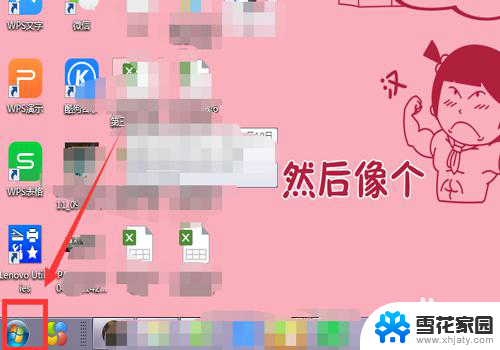
2.选中【计算机】。
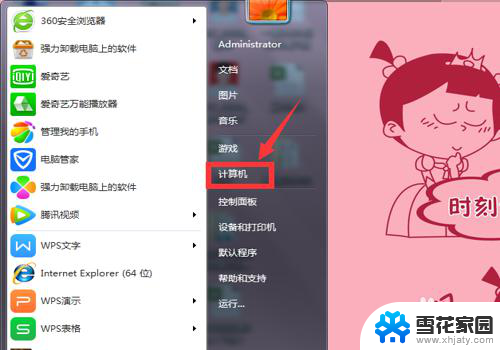
3.在弹出的页面,选中【系统属性】。
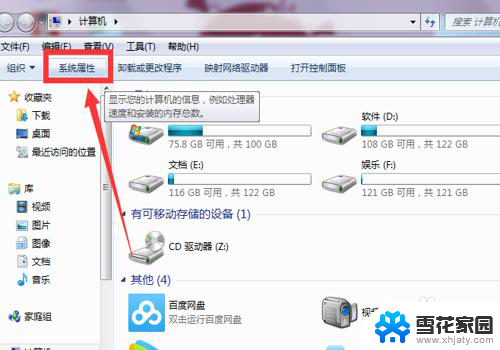
4.在系统属性下拉页面最后找到【Windows激活】。
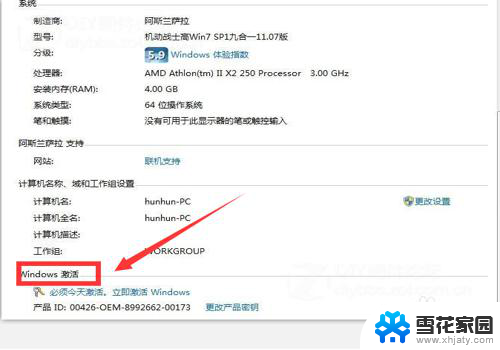
5.选择下方的【必须今天激活,激活Windows】。
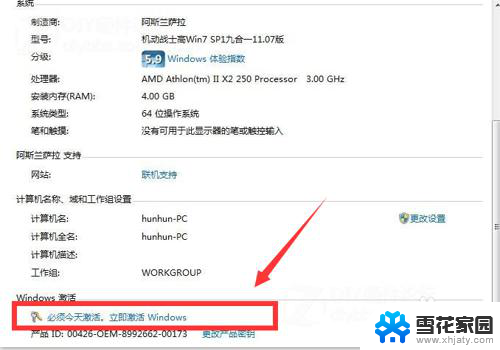
6.在弹出界面,根据提示,输入【密匙】。
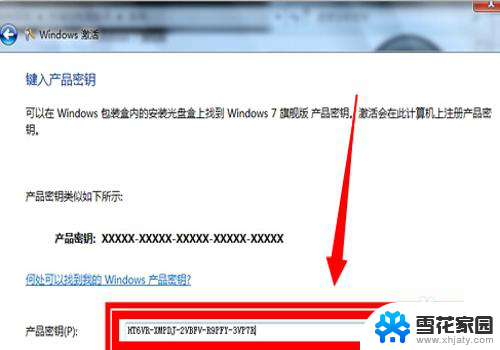
7.进入属【正在激活状态】
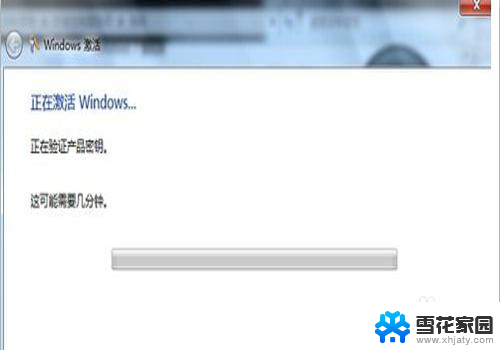
8.在激活完成后,弹出的提示对话框中选中【是】。
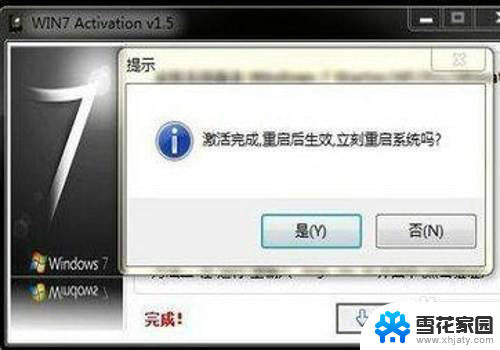
9.重启电脑后,再次查看,显示【Windows已激活】,就成功了。
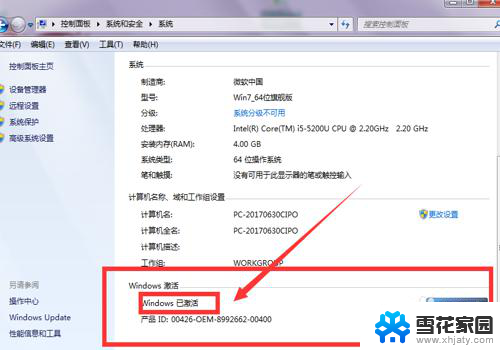
10.总结:1、点击主页面左下角的【开始】图标。2、选中【计算机】。3、在弹出的页面,选中【系统属性】。4、在系统属性下拉页面最后找到【Windows激活】。5、选择下方的【必须今天激活,激活Windows】。6、在弹出界面,根据提示,输入【密匙】。7、进入属【正在激活状态】8、在激活完成后,弹出的提示对话框中选中【是】。
9、重启电脑后,再次查看,显示【Windows已激活】,就成功了。
以上是关于联想电脑提示激活Windows的全部内容,如果需要的用户可以按照以上步骤进行操作,希望对大家有所帮助。
联想电脑提示激活windows 如何解决电脑提示激活Windows问题相关教程
-
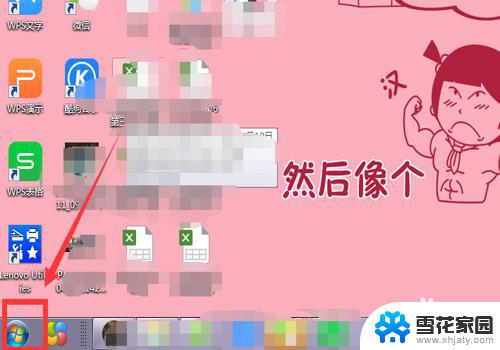 在电脑上怎么激活windows 如何解决电脑提示激活Windows问题
在电脑上怎么激活windows 如何解决电脑提示激活Windows问题2023-09-10
-
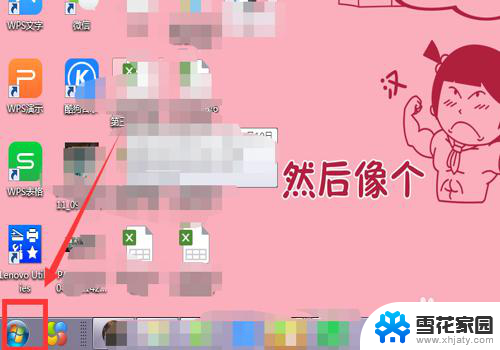 电脑提示激活windows怎么激活 电脑提示激活Windows失败如何解决
电脑提示激活windows怎么激活 电脑提示激活Windows失败如何解决2023-12-11
-
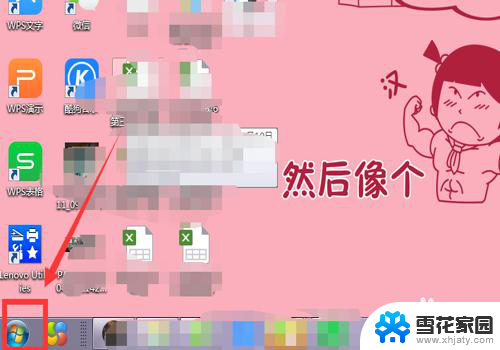 您必须在今日内激活windows才能继续使用 Windows激活提示如何解决
您必须在今日内激活windows才能继续使用 Windows激活提示如何解决2024-03-07
-
 现在激活windows怎么关闭 如何去掉桌面显示的windows激活提示
现在激活windows怎么关闭 如何去掉桌面显示的windows激活提示2024-01-21
- 电脑右下角显示激活windows怎么关闭 电脑如何去掉右下角激活windows提示
- 设置怎么激活windows Windows 10右下角出现激活提示怎么办
- windows激活关闭 桌面显示激活windows如何取消
- 激活windows取消显示 激活Windows后如何去掉桌面显示
- 电脑右下角windows激活怎样去掉 桌面显示激活Windows图标怎么去掉
- 电脑开机怎么激活windows 如何激活Windows系统
- 电脑怎么看是windows几的 如何确定电脑系统是Windows几
- 联想小新系统重置 联想小新笔记本系统重置密码
- nvidia怎么打开录制 NVIDIA显卡录像功能怎么打开
- 华为mate30怎么调声音大小 华为mate30怎么调整铃声音量
- 电脑频繁重启无法开机 电脑无法开机怎么解决
- 微信删除的号码怎么找回来 怎样找回被删除的微信联系人
电脑教程推荐